Flytt til iOS tar evig eller lang tid: Her er hva du skal gjøre
Du lurer kanskje hvor lang tid det tar å flytte til iOS når du vil overføre data fra Android til iPhone. Vanligvis tar det 10-30 minutter, avhengig av hvor mye data telefonen lagrer. Denne prosessen er kjedelig, men viktig, for du må sørge for at alle filene dine og private opplysninger er fullstendig overført. Men hvis Flytt til iOS tar så lang tid, må du endre metoden for å løse dette problemet.
Guideliste
Hvorfor tar det så lang tid å flytte til iOS? Hvordan løse flytting til iOS tar lang tid? Raskeste måten å fikse flytting til iOS tar lang tid Vanlige spørsmål om hvor lang tid tar det å flytte til iOS?Hvorfor tar det så lang tid å flytte til iOS?
Flytting til iOS kan ta lengre tid enn du forventet. Hvis du er så heldig vil det bare være snakk om at for mye data overføres. En verre situasjon er at enhetene dine er for gamle til å fungere så raskt som de gjorde, noe som gjør at du føler at Flytt til iOS tar evigheter. I dette tilfellet kan du bare vente.
Kvaliteten på nettverkstilkoblingen har også betydning. Når WLAN er koblet til av mange enheter, kan hastigheten på Flytt til iOS reduseres. Noen programmer du noen gang har installert på enhetene dine kan også bruke en nettverkstilkobling eller ta opp for mye minne, noe som får enheten til å behandle sakte.
Hvordan løse flytting til iOS tar lang tid?
Å flytte til iOS tar så lang tid er forferdelig og irriterende, men det betyr ikke at vi ikke kan gjøre noe. Her er et middel som kan lette den akutte situasjonen. Vennligst sjekk det og følg trinnene.
1. Start enhetene på nytt
Når du lurer på hvor lang tid Flytt til iOS tar, kan enhetene dine sitte fast i behandlingsstadiet. Derfor, det du trenger å gjøre er bare å starte enhetene på nytt. Men du bør være oppmerksom på at du bør vente en stund med å slå på enhetene dine etter at du har slått dem av. Dette er fordi enhetene dine trenger litt tid på å slippe ut varme, så det vil ta kort tid å behandle Flytt til iOS.
Starter Android på nytt:
1. Trykk på "Power"-knappen og hold den nede.
3. Du kan vente en stund med å kjøle ned enhetene og starte dem på nytt.
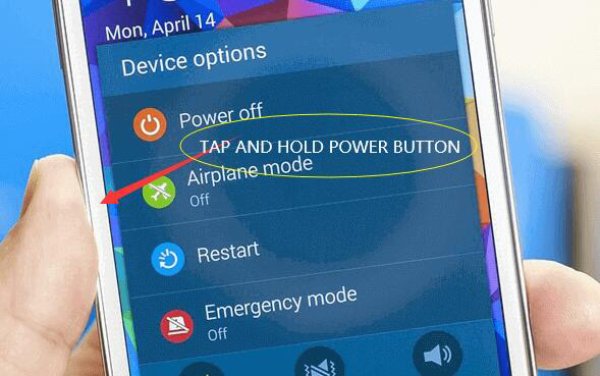
Starter iOS på nytt:
1. Trykk på "Power"-knappen og "Volum ned"-knappen.
2. Trykk og skyv til høyre for å slå av iPhone.
3. Du kan også vente en stund før du starter på nytt.
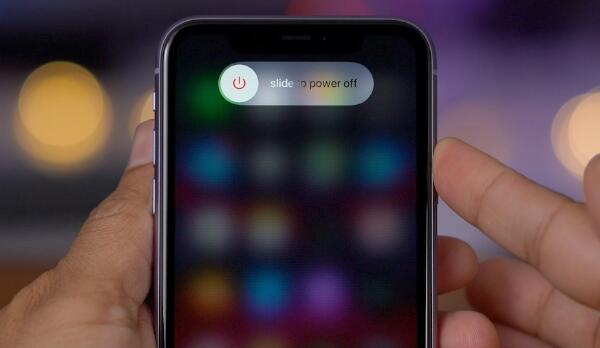
2. Sjekk Internett-tilkoblingen
Du bør sørge for at de to enhetene kobler til samme Wi-Fi, og hastigheten på Internett-tilkoblingen og Wi-Fi-tilkoblingen skal være stabil og rask.
Du kan gå til ruterens administrasjonsskjerm for å se om noen andre har koblet til Wi-Fi-en din, noe som belaster Internett-tilkoblingen din, og deretter kan du forby dem. På den annen side kan du finne et annet tidspunkt for å gjøre Flytt til iOS-prosessen, som om natten.
3. Slett unødvendige data
Flytting til iOS vil ta lang tid eller alltid når du lagrer for mye data på enheten din, og det vil være verre hvis enheten er gammel. Hastigheten vil avta. Du overfører data fra Android til iOS, så du må tøm søppel på Android for å redusere belastningen på telefonen.
Dessuten tar programmer vanligvis for mye plass på enheten din. Derfor kan å slette de unødvendige redusere sjansen for at Flytt til iOS tar lang tid eller for alltid.
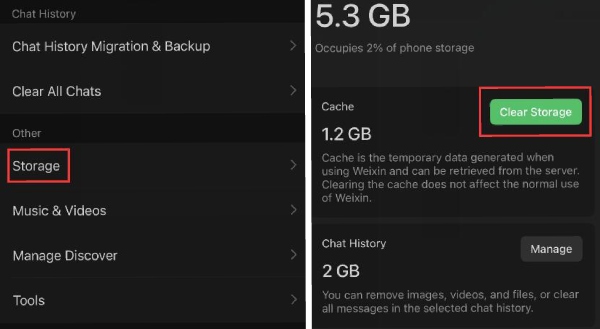
4. Prøv Flytt til iOS igjen
Nå kan du prøve Flytt til iOS igjen for å se om prosessen kjører normalt. Hva om Flytt til iOS fortsatt tar så lang tid? Du kan prøve alternativet.
Raskeste måten å fikse flytting til iOS tar lang tid
Tipsene ovenfor kan bare spille en støttende rolle, men hvor lang tid Flytt til iOS tar avhenger fortsatt av enhetene dine og standardprosedyren. Så hvis tipsene ovenfor ikke kan hjelpe deg, kan du bruke AnyRec PhoneMover. Dette programmet kan raskt overføre data fra Android til iPhone med enkle grensesnitt. Du kan også velge filer du må overføre for å spare mye tid. Den har også utrolige funksjoner som kontaktgjenoppretting og ringetonemaker for iPhone 15/14/13.

Overfør kontakter, SMS, bilder, videoer og mer fra Android til iPhone.
Forhåndsvis, rediger og organiser hvilke filer som skal overføres til iPhone fritt.
Ingen Wi-Fi-tilkobling eller hastighet kreves.
Støtt den nyeste iPhone 15/14/13 og Android 13.
100% Sikker
Trinn 1.Gratis nedlasting AnyRec PhoneMover og starte den. Deretter kan du se spørsmålet om at du trenger å koble iPhone 15/14/13 til datamaskinen via USB. Husk å skrive inn passordet på din iPhone for å stole på denne datamaskinen.
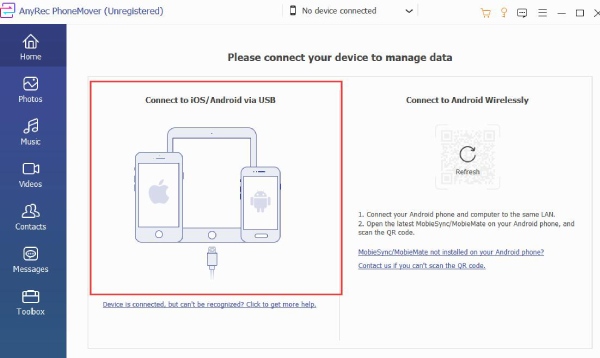
Steg 2.Du må fortsatt koble til Android-enheten din, så du bør klikke på knappen "Koble til ny enhet".
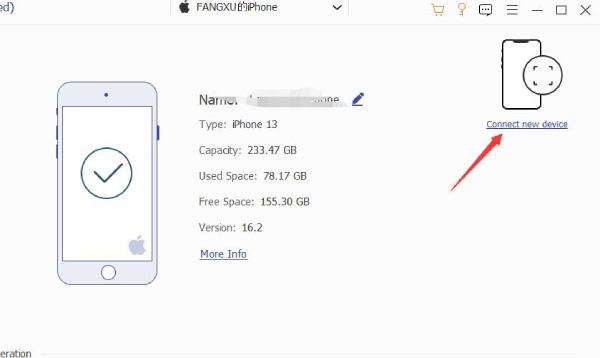
Trinn 3.AnyRec PhoneMover må sikkerhetskopiere for å gjenkjenne alle dataene dine, så du trenger bare å vente en stund.
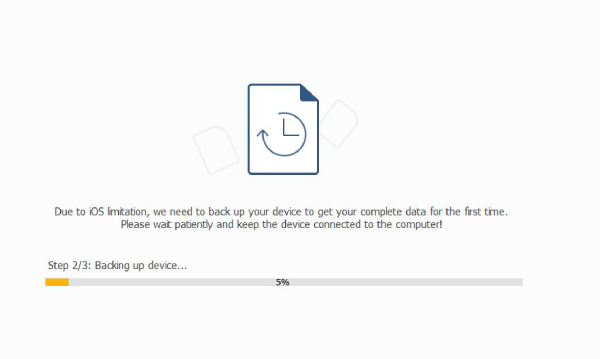
Trinn 4.Nå kan du velge den typen data og velge det du trenger. Deretter kan du klikke på "Eksporter til enhet"-knappen for å flytte data fra Android til iOS 17.
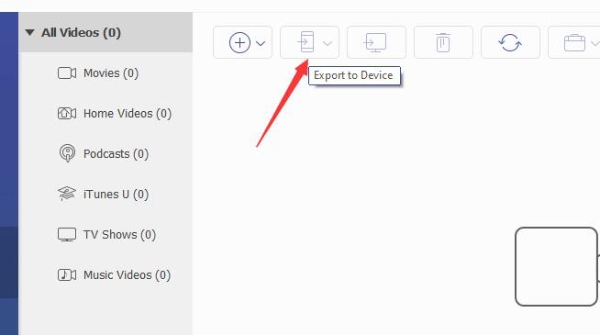
Vanlige spørsmål om hvor lang tid tar det å flytte til iOS?
-
1. Kan jeg bruke telefonen min når Flytt til iOS kjører?
Nei. Bytte fra Android til iPhone vil ikke kjøre i bakgrunnen. Du bør la de to enhetene dine være i fred til Flytt til iOS er ferdig. Flytting til iOS kan ta 10–30 minutter. Du bør ikke gjøre noe med enhetene dine for å sikre at prosedyren er trygg og forsvarlig.
-
2. Hvorfor blir Flytt til iOS avbrutt?
Denne situasjonen er komplisert. Kanskje Internett-tilkoblingen din er ustabil, så du bør sjekke Internett-kvaliteten. Hvis iPhone-systemet er utdatert, kan det også føre til at prosedyren for Flytt til iOS blir ustabil. Du kan oppgradere systemet. Du kan også sjekke om enhetene dine er overbelastet, og deretter kan du la dem være i fred for å la dem komme seg til de beste forholdene.
-
3. Kan jeg bruke Flytt til iOS etter iPhone-oppsett?
Ja. Men det krever flere operasjoner. Hvis du vil bruke Flytt til iOS, bør iPhone være i konfigurasjonsprosessen. Derfor må du tilbakestille iPhone til fabrikkstandard. Deretter kan du starte iPhone på nytt for å kjøre Flytt til iOS-prosessen.
-
4. Hvorfor kan jeg ikke laste ned Move to iOS på iPhone?
Flytt til iOS er en innebygd tjeneste i iPhone, så du trenger ikke å laste den ned. Det krever at systemet på din iPhone er iOS 9.0 eller høyere og din Android 4.0 eller høyere. Flytt til iOS kan også bare brukes når iPhone er i en ny tilstand. Så du må tilbakestille iPhone til fabrikkstandard.
-
5. Kan jeg bruke Move to iOS uten Wi-Fi?
Nei. Flytt til iOS krever at enhetene dine kobler til samme Wi-Fi, så mobildata kan ikke hjelpe. Du kan imidlertid bruke AnyRec PhoneMover, et Flytt til iOS-alternativ som ikke tar lang tid å overføre data fra Android til iPhone.
Konklusjon
Du har lært hvor lang tid Flytt til iOS tar og hvordan du kan fikse problemet med at Flytt til iOS tar lang tid eller alltid. Du må la enhetene dine være i fred for å vente en stund stille, og den vil snart fullføre den kjedelige prosessen. Du kan også bruke AnyRec PhoneMover, det beste alternativet Flytt til iOS som tar kort tid å overføre data fra Android til iPhone 15/14/13. Nå kan du overføre dataene dine uten bekymringer og deretter bruke din nye iPhone.
100% Sikker
